Japan
サイト内の現在位置を表示しています。
WebSAM OpenDiosa/OPBASE - 機能詳細(業務自動運転・オペレーション支援系)
コマンド制御(HP-UX, Linuxマネージャ)
コマンド制御機能は、 アクション制御機能,シナリオ制御機能,バッチジョブ監視機能から発行されたコマンドやメッセージの宛先判断と配信、投入セキュリティのチェックを行う機能です。
また、発行したコマンドやメッセージの履歴を管理し、監視端末で照会することができます。
セキュリティチェック
コマンドにセキュリティを設定することができ、コマンド投入権限をもつオペレータを限定することができます。
アクション機能からセキュリティの設定されたコマンドが投入されると、投入元監視端末にユーザ名とパスワードの入力画面が表示され、これらを入力しないかぎりコマンドを投入することはできませんので、権限の無いユーザによる不正なコマンド投入や誤投入を防止できます。
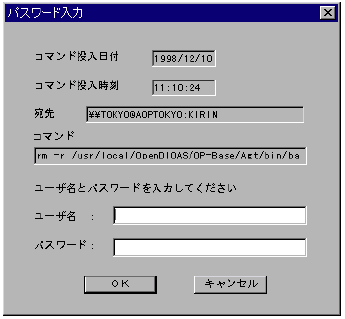
出力結果の表示
照会したい出力結果を伴うコマンドの場合、出力結果を監視端末の画面に 表示することができます。
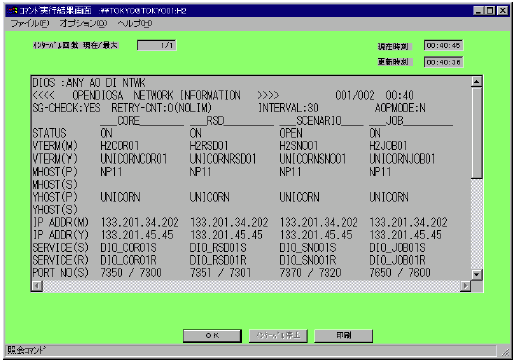
コマンド/メッセージ実績管理
発行したコマンドやメッセージ個々に時刻や内容、発行端末や ユーザ(手動の場合)が実績管理され、監視端末で照会することができます。
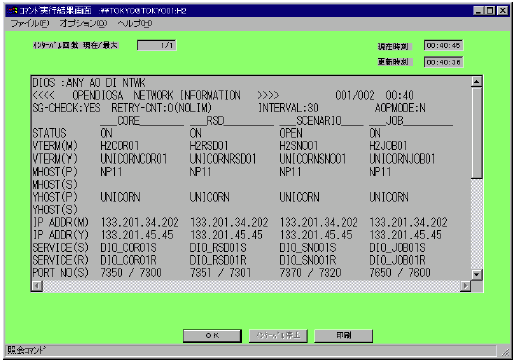
アクション制御(HP-UX, Linuxマネージャ)
異なるOSプラットフォームの複数の監視対象ホストに対するオペレーションを一元化された統一ビューで行うことができます。
オペレーションの単位をアクションといい、コマンドやメッセージの発行を行います。監視端末から手動でアクションを発行するだけでなく、メッセージや時刻のイベント発生を契機としてアクションを自動発行することもできます。
一元的な運用管理
分散処理システムにおいて、マネージャやエージェントに対するコマンド群、及びメッセージ(アクション)を一元的に運用管理します。OSが異なっても、一元化された統一なビューでアクションを発行することができます。
手動でのアクション発行
監視端末のアクションテンプレート画面にて、アクション発行先の 監視対象ホスト(あるいは論理システム)やコマンドを入力し、アクションを発行することができます。
何度も使用するコマンドや宛先はアクションテンプレートに登録し、監視端末の画面にアイコンとして定義しておくこともできます。
アイコンをクリックするとアクションテンプレート画面が開き、定義済みの コマンドや宛先が表示されますので、その都度の変更も可能です。アイコン定義しておくと、毎回同じコマンドや宛先を打ち込む労力が 軽減されるほか、タイプミスによるコマンド誤投入や宛先の間違いなども防ぐことができます。宛先は複数指定ができますので、コマンドの一括投入が可能です。 コマンドは8個まで同時投入できます。(非同期)
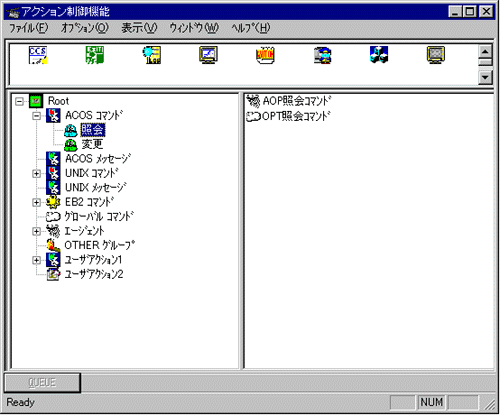
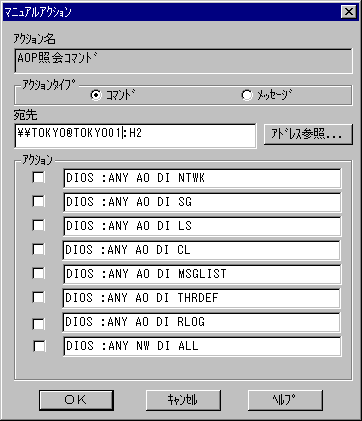
イベント契機での自動アクション発行
メッセージや時刻に対応するコマンドと宛先を定義しておけば、該当イベント が発生した時に自動的にそのアクションを発行できますので イベントに対する定型的なアクションを自動化することが可能です。 自動実行を行う前にアクション実行可否の問い合わせを監視端末 オペレータに問い合わせ、実行・キャンセルすることはもちろん 実行を保留しておいて、後から実行をすることもできます。
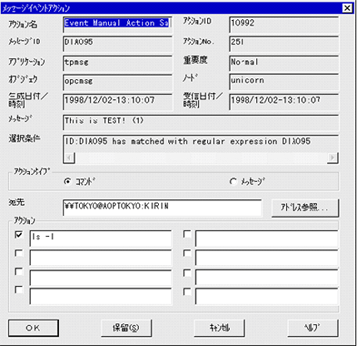
アクションの実績管理
発行したアクションは、アクションの発生時刻や内容、発行端末、 手動アクションで発行の場合はユーザが実績として管理され、 監視端末で照会することができます。また、この照会画面からアクションを 選択して再実行をすることも可能です。
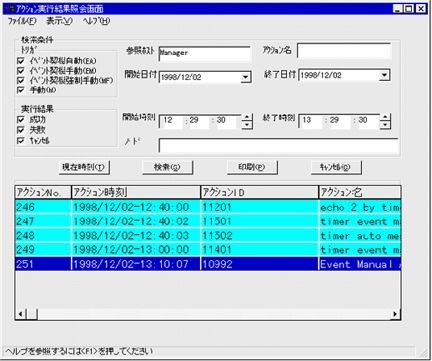
シナリオ制御(HP-UX, Linuxマネージャ)
従来のスケジュール運行作業では、オペレータがメッセージの通知や時刻に合わせてコマンドを発行していましたが、シナリオ機能はこの様な運行操作を 自動化することにより、運用作業の効率化、運行作業のミスを 軽減することができます。
システム内で非同期に発生するイベント(メッセージ/時刻)を監視し、あらかじめユーザが作成した運行スケジュールに沿った運用を行います。
運用監視端末のGUIで運行スケジュールの進捗状況監視やイベント指示を行うことができます。
遅延/停滞監視の予定時刻に「絶対時刻」を指定 できるようになりました。
シナリオ(運行スケジュール)の表示
作成したシナリオは監視端末上にツリー形式で表示することができます。
ツリー形式ではわかりにくい実行項目間の前後関係は、 ワークフロー形式の表示で確認することが可能です。
また、シナリオ実行状況もツリーに色表示されますので、 異常が発生した時など、ツリーをたどって下位階層を見ていけば 容易に異常発生箇所を発見することができます。 実行状況は色表示に加え、音声での通知も可能です。
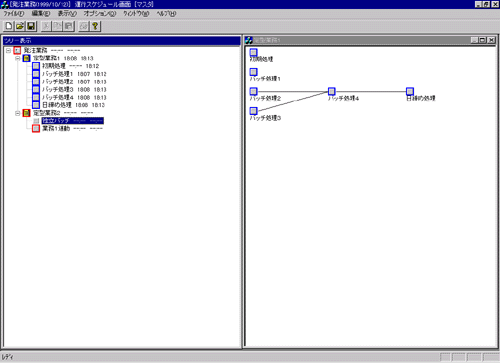
項目の条件・実行状況を表示
運行スケジュールの画面からは、シナリオの各項目に設定されている 項目の開始・終了条件や実行状況など、詳細を表示、参照することもできます。
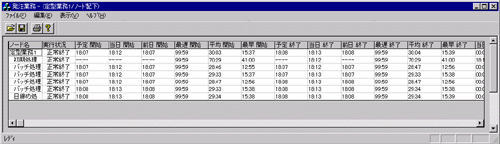
遅延/停滞の監視
定刻になっても項目が開始または終了しない場合は遅延/停滞と判断し、重要メッセージの出力や、監視端末上の運行スケジュール画面のアイコン色を変えたり、音声による通知を行います。
監視したい定刻の種別には、現在までのシナリオの実績を使用して 「前日」、「最も遅い」、「最も早い」、「平均」を選択したり、ユーザーが時刻を指定して監視すること(絶対時刻監視)も可能です。
シナリオへの指示
マスタ監視端末上で以下の指示を行うことができます。
マネージャ上ではコマンド発行により同様の処理を行うことができます。
- 時刻補正指示
開始・終了条件にある時刻条件の時刻を 遅延または早めることができます。 - 項目指示
項目に対して強制実行/再実行/異常終了/正常終了/条件停止/条件停止解除を行うことができます。イベントの発行も可。 - 業務日付変更指示
前日のシナリオの実行結果をクリアし、シナリオの最初からスケジュールを運行することができます。 - カレンダ設定
シナリオごとに稼働日、非稼働日を設定することができます。
シナリオの実績管理
各項目の開始時刻・終了時刻・ELAPSの実績を保存します。実績は表示、印刷が可能です。 開始/終了時刻の実績は、予定時刻、当日の時刻、前日の時刻、過去で最も遅い時刻、今までの平均時刻、過去で最も早い時刻が参照できます。ELAPSの実績は、当日の時間、前日の時間、過去で最も長い時間、今までの平均時間、過去でもっとも短い時間が参照できます。
バッチジョブ監視(HP-UXマネージャ)
FIPSRSが管理するバッチジョブの進捗管理を行います。
バッチジョブスケジュールの表示

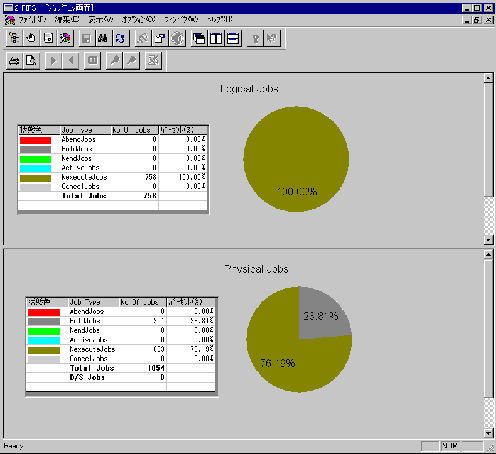
バッチジョブの実績を表示
FIPRSから通知されるジョブの情報を最早/最遅/平均/前日の4パターンで 実績を表示、管理をします。
遅延/停滞監視機能
監視端末上で以下の機能を使用することができます。
- 遅延監視
開始予定時刻+余裕度を越えた場合に、遅延通知を行います。 - 停滞監視機能
ジョブのELAPS時間が実績+余裕度を越えた場合、停滞通知を行います。 - 時刻補正機能
遅延が発生した場合に、後続ジョブ全てが遅延対象となり、正常動作していても遅延通知が行なわれるため、予定時刻の補正を行い以降の遅延監視を行います。 - 端末属性管理機能
FIPSRS毎にマスタ監視端末(制御可能端末)を一台だけ定義でき、監視端末の不可を分散させるために端末毎に監視対象の指定が可能です。
